În partea superioară a paletei Straturi, există două glisante: opacitate și umplere. Miscandu-le in directii diferite, puteti vedea ca imaginea, in analiza finala, isi schimba transparent transparenta. Se ridică o întrebare rezonabilă: "Care este diferența dintre opacitate și umplere, care este diferența dintre ele?"
În programul Photoshop, nimic nu este așa, așa că există încă o diferență, să luăm totul pe rafturi.
După cum am spus, ambii acești parametri afectează transparența stratului, adică influențează modul în care straturile inferioare sunt puternic penetrate. De regulă, pentru acest scop, folosim parametrul Opacity (unul dintre numele său ne spune deja foarte mult), dar Bucket-ul se ocupă, de asemenea, de această sarcină.
Dar totul se schimbă atunci când Stilurile unui strat intră în curs. Despre ceea ce este, puteți vorbi mult timp, pe scurt: acestea sunt tot felul de efecte și suprapuneri aplicate stratului în ansamblul său, de exemplu, umbre, accident vascular cerebral, strălucire, gradient, embossing etc.
Dacă aplicați unul sau mai multe stiluri imaginii dvs., parametrul Fill se va comporta complet diferit - conținutul stratului se va schimba. Să ne uităm la un exemplu de cum arată.
În această imagine sursă, în comparație am arătat modul în care opacitatea și umplerea funcționează:

Schimbați valoarea de opacitate, de exemplu, la 50% din paleta de straturi. Uite ce sa întâmplat:

Acum, pentru o comparație vizuală, setați valoarea 50% pentru Fill of another layer text, iată ce sa întâmplat:

Nici o diferență! Exact același rezultat.
Apoi, voi lucra numai cu stratul de text inferior, cel superior va rămâne pentru comparație.
Returnați textul înapoi la 100% și de data aceasta aplicați stilurile stratului, cum ar fi: umbra, cursa, embosarea și, să zicem, strălucirea interioară. Pentru a face acest lucru, faceți dublu clic pe strat, ar trebui să apară o casetă de dialog. În partea stângă sunt toate stilurile pentru a activa marcajele, iar în partea dreaptă, utilizând setările de setări, personalizați stilul selectat în funcție de preferințele dvs.
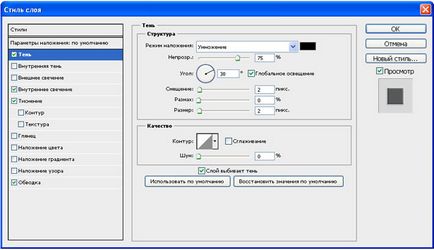
Aceasta este inscripția:

E timpul să demonstrăm munca din Bay! Modificați valoarea, de exemplu, la 40%, vedeți ce sa întâmplat:

Deci, toate efectele sunt vizibile pe 100%, iar textul însuși devine mai palid. Să reducem, în general, valoarea la zero, se dovedește că:

Textul în sine devine complet transparent și efectele pe care le-am aplicat rămân.
Folosind această tehnică, puteți face efecte interesante pentru imaginile dvs.
Pentru a rezuma, opacitatea stratului afectează vizibilitatea întregului strat ca întreg, iar Fill - numai pe conținutul său, lăsând stilurile de strat intact.
Am observat o eroare în text - selectați-o și apăsați pe Ctrl + Enter. Mulțumesc!
Trimiteți-le prietenilor: